電子書籍の定番ともいえるKindle。これは専用の電子書籍リーダーやスマートフォンでも閲覧できますが、パソコンにも専用のフリーソフトがあるのをご存知でしょうか?大きな画面での閲覧、そしてフォントサイズや背景色がカスタマイズできるのが、パソコン用電子書籍閲覧ソフト『Kindle for PC』の醍醐味です。
ディスコード 音量 leeyes onenote 使い方 classic shell hide from uninstall list jane style appear in PCメンテナンス pc decrapifier
Kindle for PCをインストールする
まずは、Kindle for PCをパソコンにセットアップする必要があります。Amazon.co.jpでソフトをダウンロードしてください。
プログラムファイルを分かりやすい場所に保存したら、ファイルをダブルクリックして開いてください。自動的にインストールが始まりますので、数秒間おまちください。
インストールが完了するとソフトが起動しますのでサインインしましょう。
※アカウントを持っていない場合は、新規作成してください。
書籍をダウンロードする
ソフトを利用するためには、まずは書籍のダウンロードが必要です。Kindleストアへ移動して、お好みの書籍を選択してください。
配信先をKindle for PCに合わせていることを確認して、「1-Clickで今すぐ買う」ボタンをクリックしてください。
ランキング別や日替わりセール品はもちろんのこと、カテゴリ分けもされています。無料本も用意されているので、お金を掛けなくても十分に楽しむことができます。
※Kindle本は、「1-Clickで今すぐ買う」ボタンをクリックすることによって、注文が確定しますのでお気をつけください。万が一間違えて注文した場合は返金されます。
Kindleコンテンツの無料本はすこぶる多く、検索では68,309件もの結果がでています。(2015年6月現在)
読みたいものがきっと見つかるでしょう。
Kindle for PCで書籍を楽しむ
ダウンロードした書籍は自動的にソフトに同期されます。読みたいものをダブルクリックすることでページが開きます。
画面左右部分をクリックすることでページ移動できます。またキーボードの矢印キーでも同様です。
フォントサイズを調節することができたり、フル画面にも対応しています。
ハイライトを付けることができるのは電子書籍ならではですね。そして、しおりを挟めることもできるので、途中で中断した場合などには便利な機能です。
他にも片開き・見開きどちらでも閲覧が可能、また拡大縮小は自由自在です。
購入もしくは無料ダウンロードした書籍の管理は、Amazon.co.jp内のKindleライブラリに自動保存されていますので、そこから他端末に同期させたり削除することができます。
複数の端末を所有していれば、好きな時に好きな場所で読むことができますね!
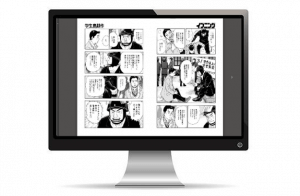
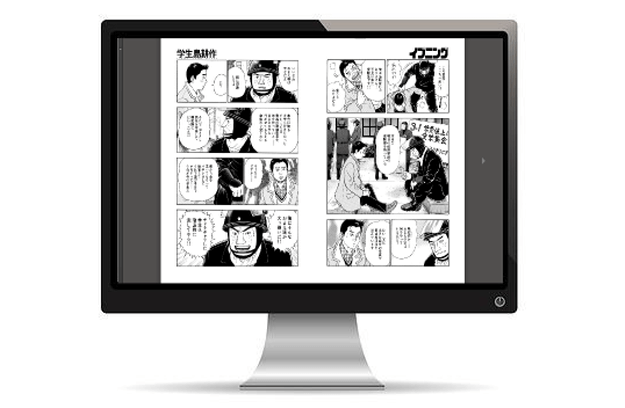
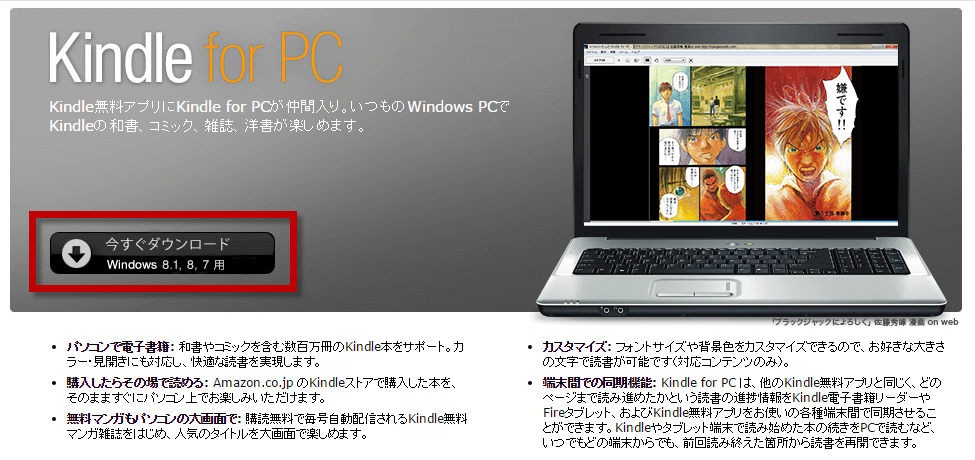
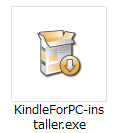
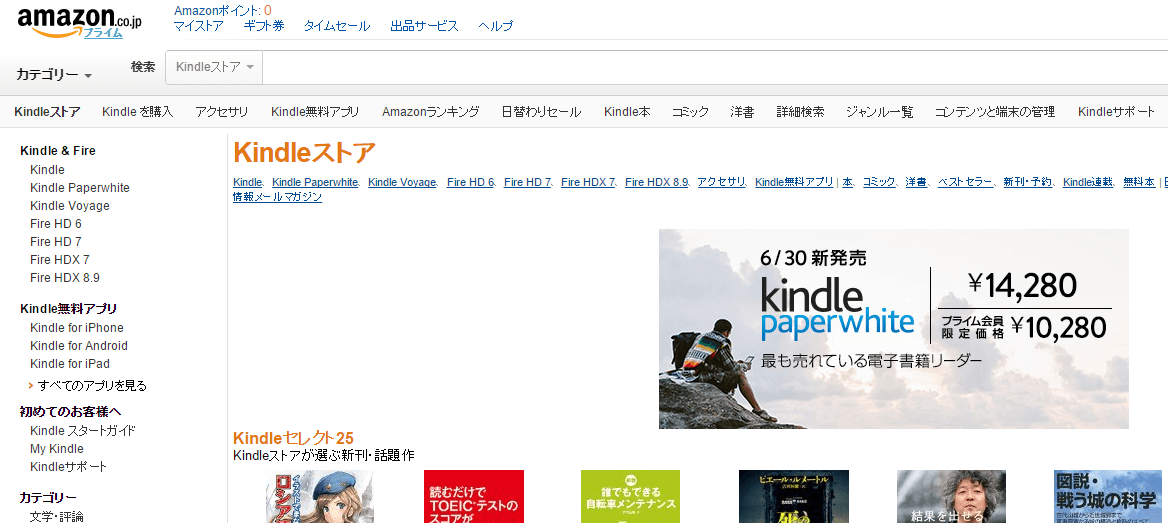
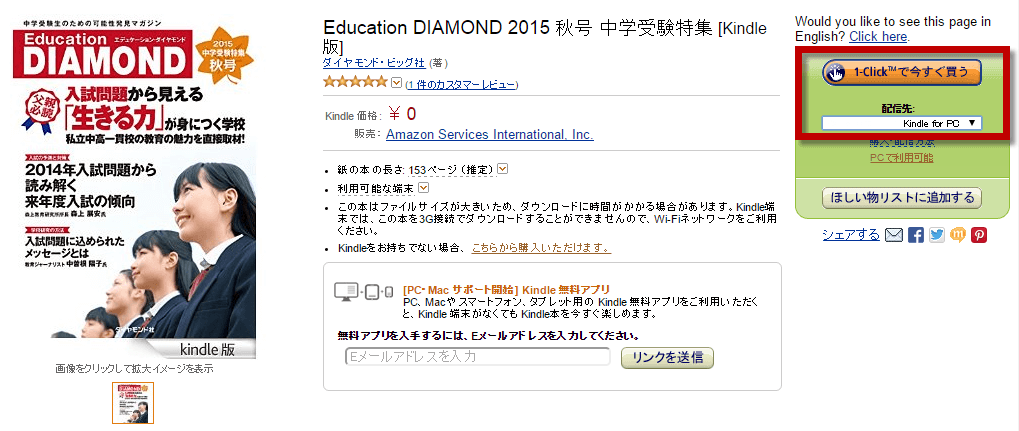
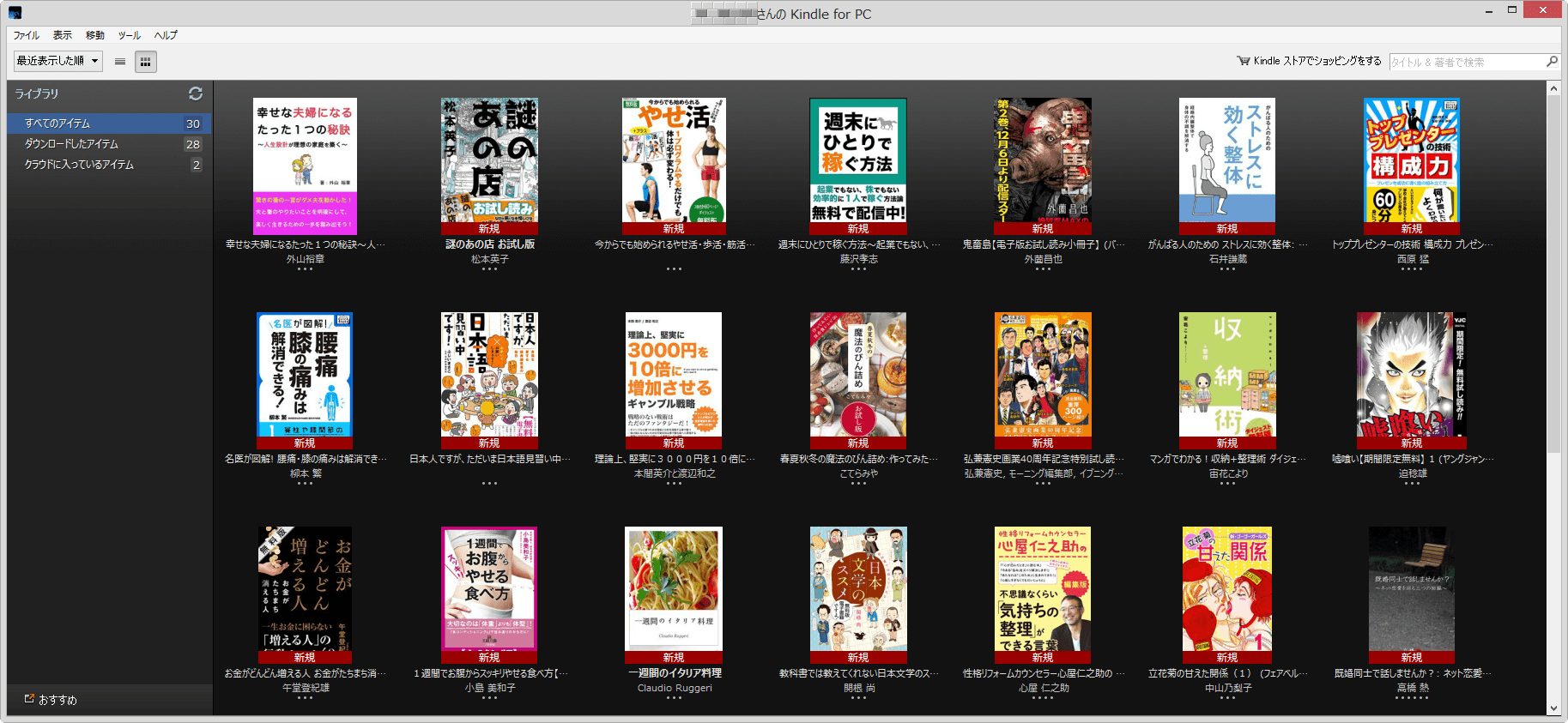
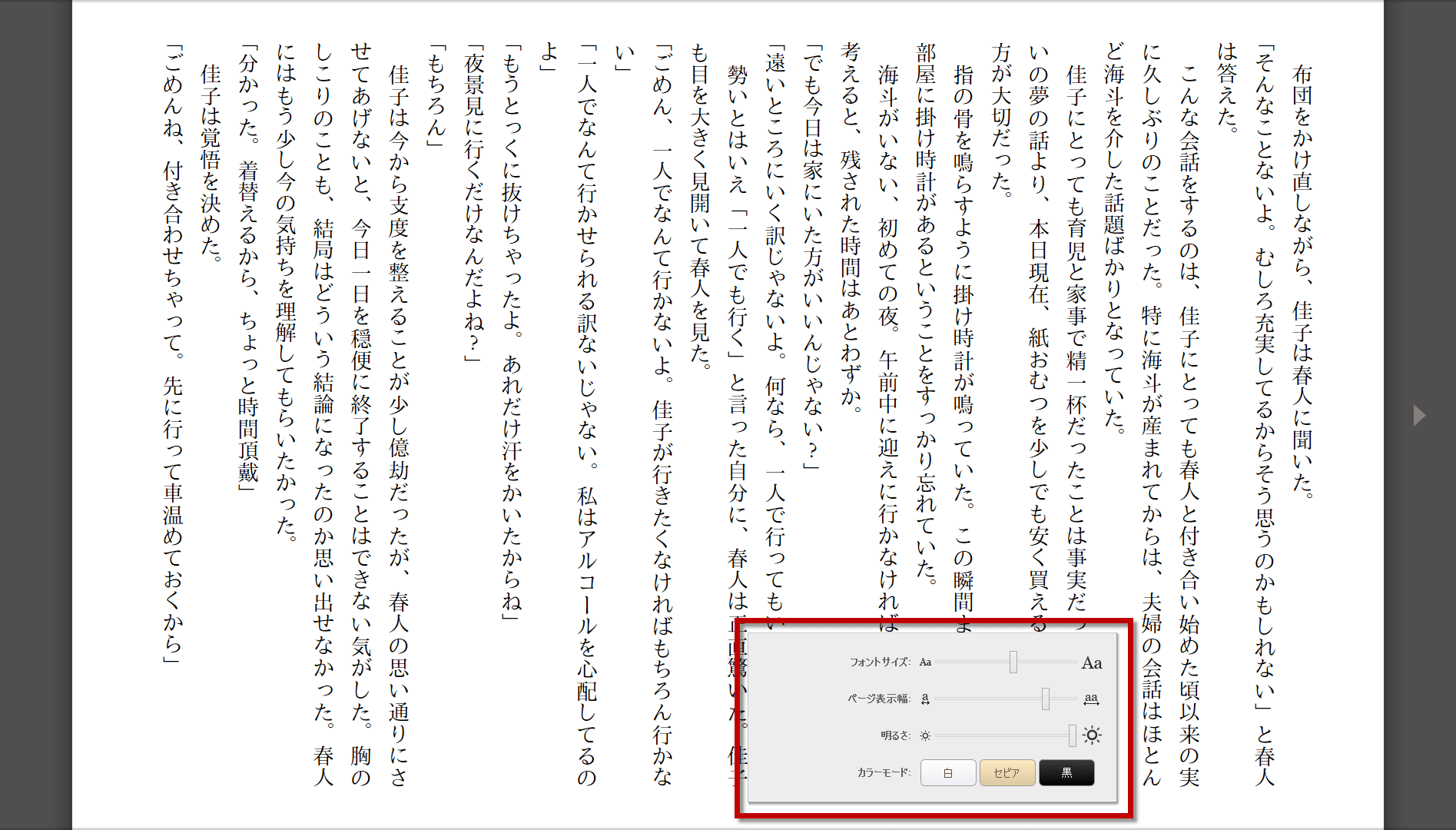
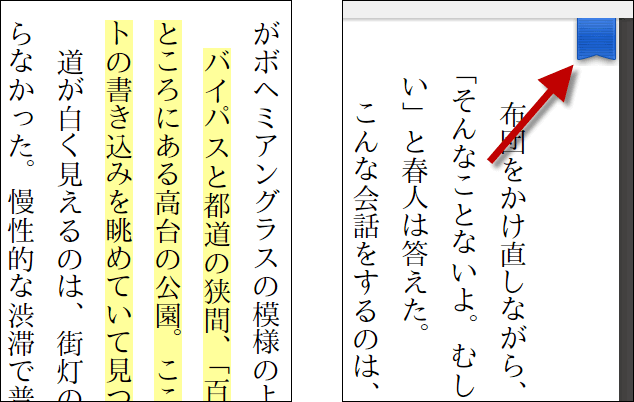
-3.jpg)





